Tp σύνδεση wr841n δεν λειτουργεί wifi. Μάθετε πώς μπορείτε να διαμορφώσετε ένα δρομολογητή Wi-Fi χρησιμοποιώντας το παράδειγμα TP-Link TL-WR841N
Το σημερινό άρθρο είναι για εκείνους που πρόκειται να αγοράσουν ή έχουν ήδη αγοράσει έναν δρομολογητή Tp-link TL-WR841N. Λαμβάνουμε μια βήμα προς βήμα την πλήρη διαμόρφωση αυτού του δρομολογητή - ρυθμίσεις σύνδεσης, ασύρματο δίκτυο, κλειδί ασφαλείας σε Wi-Fi, συνοδεύοντας τη διαδικασία με φωτογραφίες για λόγους σαφήνειας. Επίσης, όλες οι ρυθμίσεις που περιγράφονται εδώ είναι κατάλληλες για το μοντέλο TL-WR841ND. Επομένως, αν ακολουθήσετε τις οδηγίες μας, θα χρειαστούν μόνο λίγα λεπτά για να διαμορφώσετε τον νέο σας δρομολογητή.
Αυτό είναι ένα επιτυχημένο και συνεπώς αρκετά κοινό μεταξύ των χρηστών του μοντέλου δρομολογητή, η ποιότητα της οποίας δικαιολογεί πλήρως την τιμή. Κατά τη γνώμη μου, αυτή είναι μια ιδανική παραλλαγή για την οργάνωση οικιακών δικτύων, η οποία θα καλύπτει όλες τις ανάγκες τους. Το αντίγραφό μου λειτουργεί εδώ και περισσότερα από τρία χρόνια, διανέμοντας το Διαδίκτυο σε πολλές συσκευές μέσω Wi-Fi, και κατά τη διάρκεια αυτού του χρόνου δεν θυμάμαι τις διακοπές με το Διαδίκτυο με δικό του σφάλμα. Στο αυτή τη σελίδα υπάρχει η ανασκόπηση του Tp-link TL-WR841N και η ανατροφοδότηση για το έργο του.
Έτσι, ο δρομολογητής είναι ήδη μπροστά σας, ήρθε η ώρα να ξεκινήσετε την εγκατάσταση. Ακολουθεί μια λίστα με τα στάδια εγκατάστασης που πρέπει να ακολουθήσουμε:
- Συνδέστε τον δρομολογητή στον υπολογιστή.
- Ρύθμιση πρόσβασης στο Internet.
- Δημιουργία δικτύου Wi-Fi στο TL-WR841N.
- Πλήκτρο ασφαλείας (κωδικός πρόσβασης) δικτύου Wi-Fi.
- Αλλάξτε τον κωδικό πρόσβασης διαχειριστή.
Συνδέστε το δρομολογητή στον υπολογιστή για να ρυθμίσετε τις παραμέτρους
Το καλώδιο τροφοδοσίας είναι συνδεδεμένο σε μια κατάλληλη υποδοχή του δρομολογητή και, φυσικά, στην πρίζα. Δίπλα του υπάρχει ένα κουμπί on / off - πρέπει επίσης να είναι ενεργοποιημένο. Με την επιτυχή συμπερίληψη, θα ενημερώσετε τις ενδεικτικές λυχνίες LED που ανάβουν στην πρόσοψη.
Μπορείτε να συνδέσετε το δρομολογητή στον υπολογιστή για διαμόρφωση με δύο τρόπους. Εάν είναι κοντά στον υπολογιστή, είναι καλύτερο να το κάνετε αυτό με ένα καλώδιο.
Το ένα άκρο του είναι συνδεδεμένο στον σύνδεσμο κάρτα δικτύου τον υπολογιστή, το δεύτερο - στη θύρα συνδρομητή του δρομολογητή (κίτρινες θύρες, υπογεγραμμένες ως LAN).
Συνεπώς, ο μπλε σύνδεσμος (WAN) προορίζεται να λαμβάνει τις ρυθμίσεις από τον πάροχο. Σε αυτό θα συμπεριλάβουμε το καλώδιο που προέρχεται από τον εξοπλισμό μετάδοσης ή το μόντεμ σας.
Ο δεύτερος τρόπος είναι να συνδέσετε τις συσκευές σας μέσω Wi-Fi. Συμβαίνει ότι δεν υπάρχει δυνατότητα σύνδεσης με το δρομολογητή με καλώδιο - είτε πρόκειται για κατεστραμμένη κάρτα δικτύου, είτε για απομακρυσμένη θέση των δύο αυτών συσκευών είτε για άλλους λόγους. Ή ίσως κάποιος να μην έχει καθόλου υπολογιστή - τότε μπορείτε να διεξάγετε τη διαδικασία διαμόρφωσης χρησιμοποιώντας ένα tablet ή ένα smartphone συνδεδεμένο στον δρομολογητή μέσω Wi-Fi.
Συνήθως, η δέσμη του Tp-link TL-WR841N είναι εξοπλισμένη με μια προκαθορισμένη μονάδα δίσκου για διαμόρφωση. Σε αυτή την περίπτωση, δεν θα το χρειαστείτε - το καθήκον μας είναι να μάθουμε πώς να διαμορφώσουμε το δρομολογητή μέσω της διεπαφής διαχείρισης.
Επομένως, ελέγξουμε: ο δρομολογητής σας πρέπει να είναι συνδεδεμένος με έναν υπολογιστή (ή άλλη συσκευή) με οποιαδήποτε από τις παραπάνω μεθόδους και στο wAN θύρα - ένα καλώδιο εισάγεται από τον εξοπλισμό του παρόχου. Τώρα μπορείτε να ξεκινήσετε τη ρύθμιση.
Ρύθμιση πρόσβασης στο Internet στον δρομολογητή Tp-link TL-WR841N
Για να μεταβείτε στη διεπαφή διαχείρισης του δρομολογητή, πρέπει να μεταβείτε στο πρόγραμμα περιήγησης στον υπολογιστή (την άλλη συσκευή από την οποία διαμορφώνετε) και να πληκτρολογήσετε στο πεδίο διεύθυνσης 192.168.1.1 . Στη συνέχεια, θα δείτε το αίτημα κωδικού πρόσβασης διαχειριστή - προεπιλεγμένες τιμές admin / admin. Σε περίπτωση που κάτι από τα παραπάνω δεν πέτυχε - αυτό είναι.
Και όταν η σελίδα με τις ρυθμίσεις έχει ανοίξει, μπορείτε αμέσως. Αυτό είναι προαιρετικό - δηλαδή, μπορείτε να ενημερώσετε οποιαδήποτε άλλη στιγμή ή να μην το κάνετε καθόλου.
Αν το οι ρυθμίσεις στη διεύθυνση 192.168.1.1 δεν ανοίγουν, ήο κωδικός πρόσβασης διαχειριστή δεν θα λειτουργήσει ή οι ρυθμίσεις που κάνατε δεν είναι επιτυχείς - μπορείτε να επαναφέρετε τον δρομολογητή στις προεπιλεγμένες ρυθμίσεις. Ανάμεσα στη βάση της κεραίας και την τέταρτη θύρα συνδρομητή του δρομολογητή υπάρχει ένα κουμπωτό κουμπί επαναφοράς. Χωρίς να απενεργοποιήσετε την ισχύ, πατήστε το με τη λαβή / βελόνα ή κάτι άλλο αιχμηρό και μην απελευθερώσετε περίπου δέκα δευτερόλεπτα. Όταν όλες οι ενδείξεις σβήσουν και ανάψουν, ο δρομολογητής επαναφέρεται, μπορείτε να απελευθερώσετε το κουμπί και να ξεκινήσετε ξανά τη διαδικασία ρύθμισης.
Το πρώτο πράγμα που πρέπει να κάνουμε είναι να επιτρέψουμε στον δρομολογητή να συνδεθεί με τον εξοπλισμό του παροχέα και να πάρει από αυτόν τις ρυθμίσεις που απαιτούνται για την πρόσβαση στο Internet. Χωρίς αυτό, ο περαιτέρω συντονισμός δεν θα έχει νόημα.
Στη σελίδα διαχείρισης, επιλέξτε το μενού Δικτύου — WAN. Λίστα με Τύπος σύνδεσης WAN, στο οποίο καθορίζετε τον τύπο της σύνδεσης. Μπορείτε να βρείτε στην υποστήριξη του παροχέα ποια από αυτές χρειάζεστε: Δυναμική IP, Στατική IP, PPPoE, L2TP ή PPTP. Αν πρόκειται για δυναμική IP, τότε αυτή η επιλογή είναι μετά την αποθήκευση του κουμπιού Αποθήκευση ο δρομολογητής θα συνδεθεί στο διαδίκτυο.
Εάν ο ISP σας ορίσει ένα PPPoE, L2TP, PPTP ή στατικό IP, θα πρέπει να πληκτρολογήσετε τις απαραίτητες πληροφορίες - διεύθυνση IP, πύλη και διευθύνσεις DNS, όνομα χρήστη, κωδικό πρόσβασης - εξαρτάται από τον τύπο της σύνδεσης. Αυτές οι πληροφορίες μπορείτε επίσης να λάβετε από την τεχνική υποστήριξη ή να βρείτε στη σύμβασή σας για την παροχή υπηρεσιών Διαδικτύου.
Εάν χρησιμοποιούσατε προηγουμένως κάποια σύνδεση υψηλής ταχύτητας για πρόσβαση στο Internet - μπορείτε να την αφαιρέσετε με ασφάλεια. Τώρα αυτή η λειτουργία θα μεταβεί στο δρομολογητή και δεν θα χρειαστεί πλέον να δημιουργήσετε μια σύνδεση με το χέρι.
Επιπλέον, ο πάροχος μπορεί να δέσει τις τελικές συσκευές σας λογαριασμό με διεύθυνση MAC. Μπορείτε επίσης να επικοινωνήσετε με το άτομο υποστήριξης για αυτό. Εάν υπάρχει η δέσμευση, μπορείτε να ενημερώσετε τον υπάλληλο MAC του δρομολογητή σας στην ετικέτα του κάτω πίνακα. Μια άλλη επιλογή είναι να κλωνοποιήσετε το MAS κάρτα δικτύου στο δρομολογητή (το μενού Δικτύου - Κλώνος MAC) ή για να το αλλάξετε με το χέρι στο δρομολογητή.
Αυτή η φάση διαμόρφωσης τελειώνει όταν ο δρομολογητής σας έχει πρόσβαση στο Internet. Εάν όλα έχουν εξαντληθεί - αποθηκεύστε τις ρυθμίσεις με το κουμπί Αποθήκευση και προχωρήστε στο επόμενο βήμα. Και σε περίπτωση που το βήμα αυτής της ρύθμισης απέτυχε, συνιστούμε την οδηγία: Κατά τη ρύθμιση του δρομολογητή, γράφει "Χωρίς πρόσβαση στο Internet" ή "Περιορισμένη".
Ρύθμιση δικτύου Wi-Fi και προστασία του κλειδιού ασφαλείας
Για να διαμορφώσετε το δίκτυο Wi-Fi, πρέπει να μεταβείτε στο μενού Ασύρματη σύνδεση — Ασύρματες ρυθμίσεις. Εδώ στη γραμμή Όνομα ασύρματου δικτύου πληκτρολογήστε το όνομα του δικτύου με το οποίο θα αναζητήσει συσκευές που προσπαθούν να συνδεθούν. Παρακάτω είναι ο αναπτυσσόμενος κατάλογος Περιοχήστην οποία πρέπει να επιλέξετε τη χώρα διαμονής. Όλες οι παρακάτω ρυθμίσεις σε αυτήν την οθόνη μπορούν να παραμείνουν αμετάβλητες.
Αποθηκεύστε τις ρυθμίσεις ξανά μέσω Αποθήκευση.
Για να προστατεύσετε το δίκτυό σας από περιττές συνδέσεις, σας συνιστούμε να εγκαταστήσετε ένα κλειδί ασφαλείας (κωδικό πρόσβασης). Μεταβείτε στο μενού Ασύρματη σύνδεση — Ασφάλεια ασύρματου δικτύου. Τοποθετήστε την ετικέτα απέναντι από τη γραμμή WPA / WPA2 - Προσωπικά (συνιστάται). Στο Κωδικός PSK πληκτρολογήστε τον κωδικό πρόσβασης, ο οποίος θα ζητηθεί τώρα από κάθε συσκευή που προσπαθεί να έχει πρόσβαση στο δίκτυο του δρομολογητή σας. Επίσης, εγκαθιστώντας το κλειδί Ασφάλεια Wi-Fi περιγράφεται λεπτομερώς σε αυτό το άρθρο.
Όταν ο κωδικός πρόσβασης δημιουργηθεί και ανατεθεί, αποθηκεύστε τον αμέσως πατώντας Αποθήκευση.
Αλλαγή κωδικού πρόσβασης διαχειριστή
Είχαμε ήδη μια δημοσίευση σχετικά με τον τρόπο αλλαγής τυπικό κωδικό πρόσβασης admin, δίνοντας πρόσβαση στη σελίδα διαχείρισης του δρομολογητή Tp-link TL-WR841N. Τώρα, ενώ βρισκόμαστε ακόμα στη σελίδα διαχείρισης, μπορείτε να αλλάξετε αμέσως αυτόν τον κωδικό πρόσβασης. Αυτή η λειτουργία είναι απαραίτητη, ώστε οποιοσδήποτε χρήστης που εργάζεται μέσω του δικτύου σας να μην μπορεί να μεταβεί στον δρομολογητή και να κάνει οποιεσδήποτε αλλαγές χωρίς να το γνωρίζετε.
Αυτό γίνεται στο μενού Εργαλεία συστήματος — Κωδικός πρόσβασης. Θα σας ζητηθεί να εισαγάγετε τα υπάρχοντα δεδομένα εξουσιοδότησης και στη συνέχεια - το νέο όνομα χρήστη και κωδικό πρόσβασης διαχειριστή. Επιτρέπεται να διατηρηθεί χωρίς να αλλάξει το όνομα διαχειριστή και τον κωδικό πρόσβασης, και να καταλήξουμε σε ένα νέο ρεκόρ κάπου στην απρόσιτη θέση, έτσι ώστε να μην το ξεχνάμε, και κάποιος άλλος δεν ξέρει. Αυτές οι ρυθμίσεις αποθηκεύονται επίσης με το κουμπί Αποθήκευση.
Αυτή η ρύθμιση του δρομολογητή TL-WR841N Tp-link μπορεί να θεωρηθεί τελική. Τώρα μένει μόνο να γίνει επανεκκίνηση, ώστε να μπορέσουν να λάβουν τις ρυθμίσεις από τον πάροχο. Η ανανέωση πραγματοποιείται μέσω του μενού Εργαλεία συστήματος - Επανεκκίνηση, ή απλά απενεργοποιώντας την τροφοδοσία για μερικά δευτερόλεπτα.
Μετά την επανεκκίνηση, ενεργοποιείται το ασύρματο δίκτυο. Για να συνδεθείτε, χρησιμοποιήστε το όνομα δικτύου και το κλειδί ασφαλείας που αντιστοιχίσατε νωρίτερα στη διαδικασία διαμόρφωσης. Ακόμα κι αν περάσουν ρυθμίσεις του δρομολογητή σας, για παράδειγμα, ένα φορητό υπολογιστή από τη σύνδεσή του με το lan καλώδιο, το καλώδιο είναι πλέον δυνατό να αφαιρεθεί και να συνδεθεί με το δίκτυο Wi-Fi.
Ελπίζουμε ειλικρινά ότι δεν αντιμετωπίζει δυσκολίες για μια σύνδεση στο Internet, αλλά αν συμβεί, ότι οι δημοσιεύσεις μας για το θέμα αυτό: «Χωρίς πρόσβαση στο Internet» στα Windows 7 και «Συνδέοντας την περιορισμένη» στα Windows 10.
Ίσως έχετε κάποιες ερωτήσεις ή σχόλια σχετικά με το έργο του δρομολογητή Tp-link TL-WR841N. Αφήστε τα στα σχόλια.
Τώρα θα μιλήσουμε Ρυθμίσεις Wi-Fi δρομολογητή TP-LINK TL-WR841N. Εάν έχετε μια σειρά TL-WR841N, τότε αυτό το άρθρο είναι επίσης κατάλληλο για εσάς. Ας εξετάσουμε σε αυτό το άρθρο τη σύνδεση του δρομολογητή, την εγκατάσταση internet Wi-FiΚαθώς και να σας δείξει πώς να αλλάξετε τον κωδικό πρόσβασής σας σε ένα πιο σύνθετο στο δίκτυό σας δεν θα μπορούσε να συνδεθεί μη εξουσιοδοτημένο χρήστη.
Λίγα λόγια για αυτό το μοντέλο. Αυτό είναι το πιο επιτυχημένο μοντέλο TP-LINK για τον λόγο τιμής-ποιότητας. Για έναν μη απαιτητικό χρήστη ο καλύτερος δρομολογητής πουθενά για να βρείτε και λειτουργεί από τον τρόπο είναι πολύ σταθερό.
Σύνδεση του δρομολογητή

Συνδέστε το τροφοδοτικό στο δρομολογητή και συνδέστε το στην πρίζα. Αν τα φώτα δεν ανάψουν, ανάψτε το μέσω του κουμπιού που βρίσκεται στο πίσω μέρος.
Το μπλε ( WAN) συνδέστε το καλώδιο δικτύου του ISP σας. Εάν πρόκειται να ρυθμίσετε το δρομολογητή μέσω καλωδίου, συνδέστε το καλώδιο στο ένα άκρο LAN θύρα σε οποιονδήποτε από τους 4 συνδέσμους. Ποιος ενδιαφέρεται να έχει ξεχωριστό άρθρο όπως.  Το άλλο άκρο είναι στον υπολογιστή ή το φορητό υπολογιστή στην υποδοχή κάρτας δικτύου.
Το άλλο άκρο είναι στον υπολογιστή ή το φορητό υπολογιστή στην υποδοχή κάρτας δικτύου.
Ρύθμιση του δρομολογητή μέσω Wi-Fi
Αν θέλετε να διαμορφώσετε το δρομολογητή μέσω Wi-Fi, μπορείτε να συνδεθείτε μέσω ασύρματη σύνδεση, το οποίο εμφανίζεται αφού ενεργοποιήσετε την τροφοδοσία του δρομολογητή TP-LINK TL-WR841N.
Επιπλέον, μπορείτε να συνδεθείτε μέσω tablet ή τηλεφώνου και να πραγματοποιήσετε ρυθμίσεις χωρίς υπολογιστή.
Περιλαμβάνεται με το δρομολογητή είναι επίσης ένας δίσκος υπάρχει ένα βοηθητικό πρόγραμμα για τη διαμόρφωση του δρομολογητή, αλλά θα ρυθμίσουμε μέσω της διασύνδεσης Web.
Ο δρομολογητής πρέπει να είναι συνδεδεμένος στο Internet, ο υπολογιστής, το smartphone ή το tablet πρέπει επίσης να συνδεθούν μέσω καλωδίου ή Wi-Fi. Εάν κάνατε τα πάντα όπως πρέπει, μεταβείτε στον πίνακα ρυθμίσεων TP-LINK.
Ρύθμιση του TP-LINK TL-WR841N
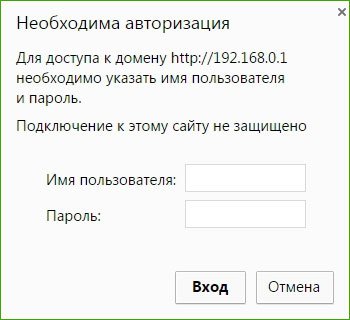 Έτσι ανοίξτε στον υπολογιστή μας που είναι συνδεδεμένος με το TL-WR841N οποιοδήποτε πρόγραμμα περιήγησης και οδηγείτε στο πλαίσιο αναζήτησης 192.168.1.1
ή 192.168.0.1
. Θα λάβετε ένα παράθυρο όπου θα ζητήσετε τη σύνδεση και τον κωδικό πρόσβασης του χρήστη, οδηγείτε στα τυποποιημένα στοιχεία σύνδεσης και τον κωδικό πρόσβασης admin.
Έτσι ανοίξτε στον υπολογιστή μας που είναι συνδεδεμένος με το TL-WR841N οποιοδήποτε πρόγραμμα περιήγησης και οδηγείτε στο πλαίσιο αναζήτησης 192.168.1.1
ή 192.168.0.1
. Θα λάβετε ένα παράθυρο όπου θα ζητήσετε τη σύνδεση και τον κωδικό πρόσβασης του χρήστη, οδηγείτε στα τυποποιημένα στοιχεία σύνδεσης και τον κωδικό πρόσβασης admin.  Υπάρχουν περιπτώσεις όπου ο πίνακας ρυθμίσεων βρίσκεται στο 192.168.1.1
, ή 192.168.0.1
δεν ανοίγει: Ένα άλλο πρόβλημα μπορεί να προκύψει όταν ο κωδικός πρόσβασης admin δεν είναι κατάλληλο. Σε αυτήν την περίπτωση, δοκιμάστε να επαναφέρετε όλες τις ρυθμίσεις. Στο πίσω μέρος θα πρέπει να υπάρχει ένα κουμπί Επαναφορά, πατήστε με κάτι οξύτονο, ο δρομολογητής σας θα επανεκκινήσει και θα επιστρέψει στις εργοστασιακές ρυθμίσεις και θα προσπαθήσει να το ρυθμίσει ξανά. Σε αυτή την περίπτωση, έχουμε ετοιμάσει ένα άλλο άρθρο:
Υπάρχουν περιπτώσεις όπου ο πίνακας ρυθμίσεων βρίσκεται στο 192.168.1.1
, ή 192.168.0.1
δεν ανοίγει: Ένα άλλο πρόβλημα μπορεί να προκύψει όταν ο κωδικός πρόσβασης admin δεν είναι κατάλληλο. Σε αυτήν την περίπτωση, δοκιμάστε να επαναφέρετε όλες τις ρυθμίσεις. Στο πίσω μέρος θα πρέπει να υπάρχει ένα κουμπί Επαναφορά, πατήστε με κάτι οξύτονο, ο δρομολογητής σας θα επανεκκινήσει και θα επιστρέψει στις εργοστασιακές ρυθμίσεις και θα προσπαθήσει να το ρυθμίσει ξανά. Σε αυτή την περίπτωση, έχουμε ετοιμάσει ένα άλλο άρθρο: Ρύθμιση Internet (WAN)
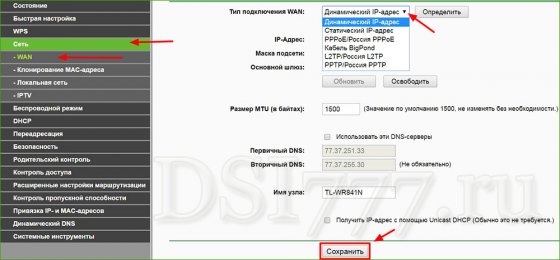 Το πιο σημαντικό είναι να διαμορφώσετε το δρομολογητή έτσι ώστε να λειτουργεί με τον ISP σας. Εάν δεν το κάνετε, τότε το Διαδίκτυο μέσω του δρομολογητή σας δεν θα λειτουργήσει.
Το πιο σημαντικό είναι να διαμορφώσετε το δρομολογητή έτσι ώστε να λειτουργεί με τον ISP σας. Εάν δεν το κάνετε, τότε το Διαδίκτυο μέσω του δρομολογητή σας δεν θα λειτουργήσει. Στον πίνακα ρυθμίσεων μεταβείτε στην καρτέλα Δικτύου-WAN Στη συνέχεια, επιλέξτε τον τύπο σύνδεσης ανάλογα με το τι χρησιμοποιεί ο παροχέας σας, αν ισχύει ( δυναμική διεύθυνση IP), τότε δεν χρειάζεται να καθορίσετε παραμέτρους απλά κάντε κλικ στο "Αποθήκευση".
Τι γίνεται αν έχετε PPPoE, L2TP και PPTP
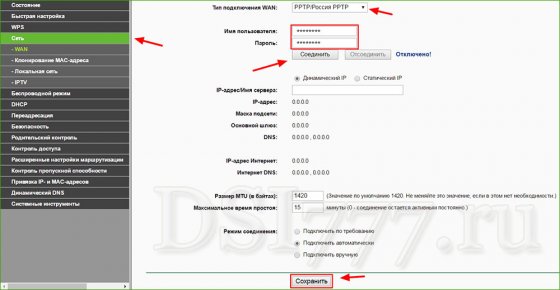 Αν έχετε έναν από τους παραπάνω τύπους σύνδεσης, επιλέξτε αυτό που χρειάζεστε και ορίστε τις απαραίτητες παραμέτρους που θα σας πει ο πάροχός σας και, στη συνέχεια, κάντε κλικ στην επιλογή "Αποθήκευση".
Αν έχετε έναν από τους παραπάνω τύπους σύνδεσης, επιλέξτε αυτό που χρειάζεστε και ορίστε τις απαραίτητες παραμέτρους που θα σας πει ο πάροχός σας και, στη συνέχεια, κάντε κλικ στην επιλογή "Αποθήκευση". Το κύριο πράγμα που πρέπει να επιτύχουμε σε αυτό το παράθυρο είναι να το κάνουμε να λειτουργήσει, αν όλα αποδειχθούν σωσμένα. Αν αντιμετωπίζετε δυσκολίες σε αυτό το στάδιο, καλέστε τον πάροχο υπηρεσιών Διαδικτύου και ανακαλύψτε όλες τις λεπτομέρειες για τη διαμόρφωση του δρομολογητή.
Ρυθμίστε το δίκτυο και ορίστε τον κωδικό πρόσβασης για το Wi-Fi
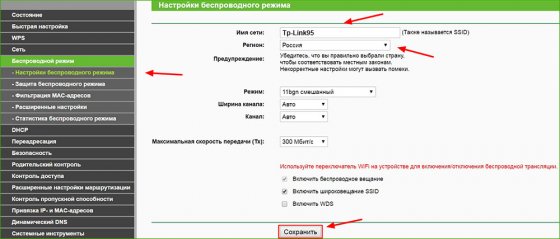 Μεταβείτε στην καρτέλα Ασύρματη λειτουργία
- Διαμόρφωση ασύρματης λειτουργίας στο " Όνομα δικτύου"εισάγουμε το όνομα του δικτύου με τον οποίο θα βρεις τον εαυτό σου". Τοποθεσία"όπου ζείτε και κάντε κλικ στην επιλογή" Αποθήκευση ". Ορίστε το υπόλοιπο όπως φαίνεται στο στιγμιότυπο οθόνης.
Μεταβείτε στην καρτέλα Ασύρματη λειτουργία
- Διαμόρφωση ασύρματης λειτουργίας στο " Όνομα δικτύου"εισάγουμε το όνομα του δικτύου με τον οποίο θα βρεις τον εαυτό σου". Τοποθεσία"όπου ζείτε και κάντε κλικ στην επιλογή" Αποθήκευση ". Ορίστε το υπόλοιπο όπως φαίνεται στο στιγμιότυπο οθόνης. 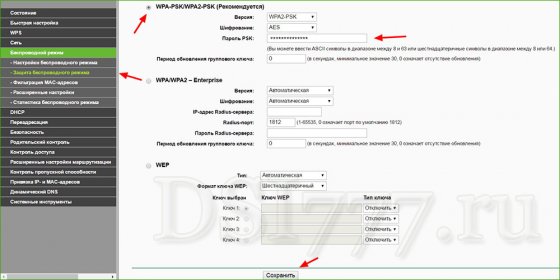 Για να αποτρέψετε τη σύνδεση μη εξουσιοδοτημένων χρηστών με εσάς, θα πρέπει να ανοίξετε την καρτέλα Wireless Mode - Wireless Security και να επιλέξετε την προστατευμένη λειτουργία WPA-PSK / WPA2-PSK (συνιστάται).
Για να αποτρέψετε τη σύνδεση μη εξουσιοδοτημένων χρηστών με εσάς, θα πρέπει να ανοίξετε την καρτέλα Wireless Mode - Wireless Security και να επιλέξετε την προστατευμένη λειτουργία WPA-PSK / WPA2-PSK (συνιστάται). Στο πεδίο Κωδικό PSK σκεφτείτε και γράψτε έναν περίπλοκο κωδικό πρόσβασης που θα προστατεύσει το δίκτυό σας από εισβολείς και θα αποθηκεύσετε τις ρυθμίσεις.
Αλλαγή κωδικού πρόσβασης Διαχειριστής για προστασία προσωπικών καταψυκτών TP-LINK TL-WR841N
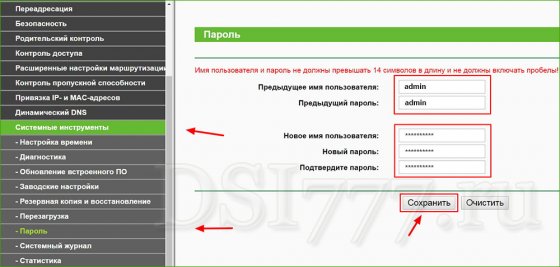 Έτσι, σχεδόν δημιουργήσαμε τον δρομολογητή μας για να προστατεύσουμε το ιδιωτικό γραφείο του δρομολογητή από τους ξένους, έτσι ώστε κανείς να μην μπορεί να αλλάξει τις ρυθμίσεις που κάνατε.
Έτσι, σχεδόν δημιουργήσαμε τον δρομολογητή μας για να προστατεύσουμε το ιδιωτικό γραφείο του δρομολογητή από τους ξένους, έτσι ώστε κανείς να μην μπορεί να αλλάξει τις ρυθμίσεις που κάνατε. Μεταβείτε στην καρτέλα Εργαλεία συστήματος - Κωδικός πρόσβασης εισάγετε πρώτα την παλιά σύνδεση και τον κωδικό πρόσβασης, τότε θα εμφανιστεί ένα νέο και κάντε κλικ στο "Αποθήκευση".
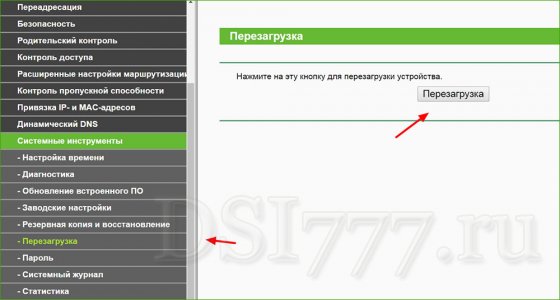 Αυτό είναι όλο το setup έχει ολοκληρωθεί, μετά από αυτό επανεκκίνηση TL-WR841N Tp-σύνδεση με την ενεργοποίηση / απενεργοποίηση της τροφοδοσίας ή από τον πίνακα ρυθμίσεων.
Αυτό είναι όλο το setup έχει ολοκληρωθεί, μετά από αυτό επανεκκίνηση TL-WR841N Tp-σύνδεση με την ενεργοποίηση / απενεργοποίηση της τροφοδοσίας ή από τον πίνακα ρυθμίσεων. Γεια σε όλους! Σήμερα Wi-Fi δρομολογητήs εγκαθιστά στους περισσότερους χρήστες στο σπίτι. Πρώτον, είναι εξαιρετικά βολικό, εκτός και αν είστε οπαδός του να μπερδεύεστε με καλώδια και να συνδέεστε σε ένα μέρος. Δεύτερον, με την αγορά κινητών συσκευών, υπάρχει ανάγκη για απεριόριστο Internet υψηλής ταχύτητας στο σπίτι. Διαφορετικά, ο καθένας πρέπει να τρέξει στο καφενείο με wai-fay για να κατεβάσετε το παιχνίδι στο τηλέφωνό σας. Και αυτό δεν είναι σοβαρό, έτσι είναι;
Γιατί όλη αυτή η αναστάτωση γύρω από τους δρομολογητές; Λίγοι άνθρωποι γνωρίζουν πώς να διαμορφώσουν ένα δρομολογητή Wi-Fi έτσι ώστε η σύνδεση να είναι σταθερή, ισχυρή και γρήγορη. Με παράδειγμα Δρομολογητή TP-Link μοντέλο TL-WR841N θα σας ενημερώσουμε πώς να ρυθμίσετε ένα router tp-link στο σπίτι χωρίς να καλέσετε κάποιον ειδικό.
Λίγα λόγια για το μοντέλο με το οποίο θα εργαστούμε σήμερα. Χωρίς αμφιβολία, αυτή είναι μια από τις καλύτερες προσφορές στην αγορά router, η οποία στην εποχή της αγοράστηκε για 1200 ρούβλια. Ο δρομολογητής είναι σχετικά φθηνός, αλλά μπορεί να σας προσφέρει μια πλήρη σύνδεση Wi-Fi σε ολόκληρο το διαμέρισμα.
Πώς να συνδέσετε το δρομολογητή TP-Link TL-WR841N;
- Έτσι, έγινε ευτυχισμένος ιδιοκτήτης δρομολογητή και τον έφερα σπίτι με χαρά. Μετά το άνοιγμα του κουτιού, θα δείτε μέσα από πολλά διαφορετικά κομμάτια χαρτιού, έναν δίσκο με οδηγίες ηλεκτρονική μορφή, καθώς και τον ίδιο τον δρομολογητή, ένα μικρό τροφοδοτικό, ένα καλώδιο δικτύου για σύνδεση με έναν οικιακό υπολογιστή.
- Το ζήτημα του τρόπου διαμόρφωσης του δρομολογητή tp-link, εσείς και εγώ δεν με νοιάζει ακόμα. Πρώτα πρέπει να συνδέσετε αυτήν τη συσκευή, οτιδήποτε άλλο στη συνέχεια. Τοποθετήστε το δρομολογητή κοντά στον υπολογιστή σε μια βολική θέση σε σταθερή επιφάνεια. Κατ 'αρχήν, μπορεί να τοποθετηθεί στο διάδρομο, ακόμα και στην κουζίνα - αν αρκούν μόνο τα καλώδια. Επειδή το συσσωρευμένο καλώδιο δικτύου συνήθως δεν διαρκεί πολύ, τοποθετήστε τον πομπό κοντά σε έναν υπολογιστή ή επικοινωνήστε με ένα κατάστημα ηλεκτρονικών υπολογιστών όπου θα πιέσετε περισσότερο από το καλώδιο.
- Συνδέστε το ρεύμα στο δρομολογητή και συνδέστε το στην πρίζα. Στη συνέχεια συνδέστε το καλώδιο Internet στην υποδοχή WAN (είναι μπλε). Παρακαλώ σημειώστε ότι Θύρα LANΥπάρχουν τέσσερα. Επομένως, θα είναι δυνατή η σύνδεση τεσσάρων υπολογιστών (εάν είναι απαραίτητο) μέσω καλωδίου δικτύου. Ένας υπολογιστής με δρομολογητή είναι συνδεδεμένος χρησιμοποιώντας το καλώδιο που συνοδεύει.
- Για να σας αποσαφηνίσουμε, σύντομα θα περάσουμε από όλους τους συνδέσμους και τα κουμπιά του δρομολογητή μας (δείτε το παρακάτω σχήμα):

1) Με αυτό το κουμπί μπορείτε να ενεργοποιήσετε και να απενεργοποιήσετε το δρομολογητή.
2) Καλώδιο τροφοδοσίας.
3) Απαιτείται σύνδεση WAN για σύνδεση στο Internet.
4) Υποδοχή LAN, μέσω του οποίου συνδέσαμε το δρομολογητή στον υπολογιστή.
5) Ενεργοποίηση της επιλογής QSS.
6) Κουμπί έκτακτης ανάγκης (συγνώμη ότι δεν είναι κόκκινο). Επαναφέρει όλες τις ρυθμίσεις του δρομολογητή.

Πώς να ρυθμίσετε γρήγορα έναν δρομολογητή Wi-Fi γρήγορα;
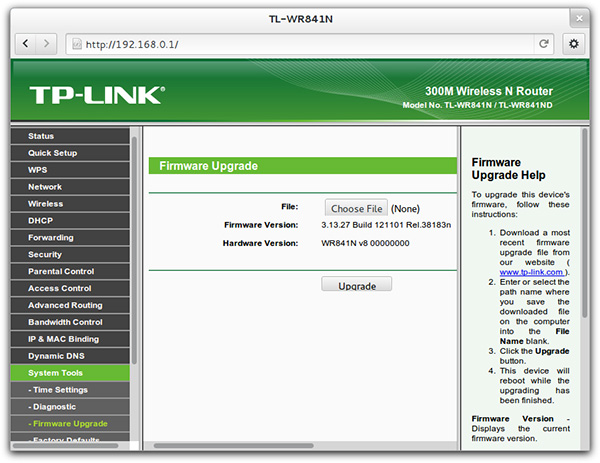
Πώς να ρυθμίσετε σωστά το Internet στο δρομολογητή;
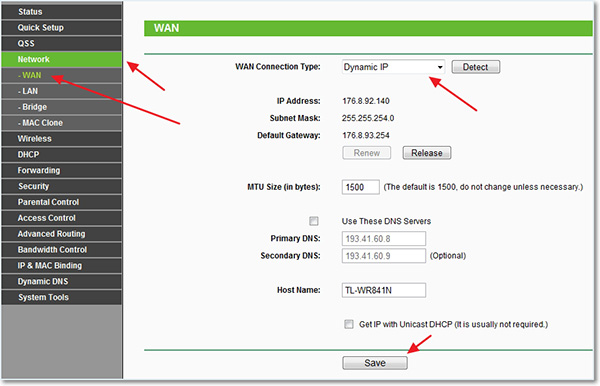
Πώς μπορώ να δημιουργήσω ένα πλήρες δίκτυο Wi-Fi στο TP-Link TL-WR841N;
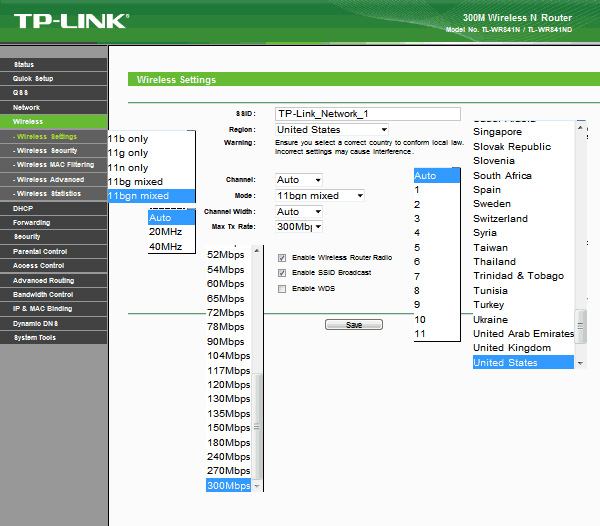
Αυτό είναι! Μόλις δημιουργήσαμε τη δουλειά του δρομολογητή Wi-Fi και εξοικονομούσαμε τα χρήματα που χρειάζονταν για να καλέσουμε έναν ειδικό. Πόσο καλό είναι να κάνεις κάτι, συνειδητοποιώντας ότι το κάνεις μόνοι σου, ότι το έχεις μάθει αυτό! Αν έχετε οποιεσδήποτε ερωτήσεις κατά τη διάρκεια του άρθρου, μη διστάσετε να τις ρωτήσετε στα παρακάτω σχόλια. Καλή τύχη σε νέες εκδόσεις!
Ο δρομολογητής από την TP-LINK είναι μια πολύ αποδοτική συσκευή για δικτύωση σε οικιακά και μικρά γραφεία σε ασύρματο ή ενσύρματο κανάλι. Τα δεδομένα Wi-Fi με το TP-LINK TL-WR841N μπορούν να μεταδοθούν έως και 300 Mbps, που αρκεί για να παρακολουθήσετε βίντεο Full HD.
Για τη ρύθμιση παραμέτρων της συσκευής δεν χρειάζονται ειδικές δεξιότητες
Χρησιμοποιώντας αυτή τη συσκευή, δεν μπορείτε να αμφιβάλλετε για την εξαιρετική ποιότητα της επικοινωνίας και την ομαλή λειτουργία του Internet. Ας ρίξουμε μια πιο προσεκτική ματιά στο πώς αυτός ο δρομολογητής πρέπει να ρυθμιστεί.
- για το γρήγορη εγκατάσταση Η σύνδεση WPA2 έχει σχεδιαστεί με ένα κλειδί WPS.
- 2 κεραίες.
- Υποστήριξη για λειτουργία Bridge, IGMP Proxy;
- η διακίνηση ελέγχεται από τη διεύθυνση IP.
- επιλογή γρήγορης ρύθμισης.
- τέσσερις θύρες LAN.
- Το Wi-Fi χαρακτηρίζεται από αυξημένη απόδοση, σε αυτή τη λειτουργία η συσκευή μπορεί να λειτουργήσει με online παιχνίδια, streaming video, VoIP.
- για την ασφάλεια του TP-LINK Το TP-LINK TL-WR841N είναι υπεύθυνο για την κρυπτογράφηση WPA / WPA2.
- Προσαρμογέας ρεύματος 9V.
- συνδεσιμότητα για τύπους IP, L2TP, PPTP, PPPoE.
- DHCP-server;
- υποστήριξη για IPv6, IPv4.
Το κιτ περιλαμβάνει ένα καλώδιο patch, τροφοδοτικό, οδηγίες, έναν δίσκο με χρήσιμες πληροφορίες και την ίδια τη συσκευή.
Συνδεσιμότητα
Πριν αρχίσετε να ρυθμίζετε τις παραμέτρους, ο δρομολογητής πρέπει να συνδεθεί. Στο πίσω μέρος του TP-LINK TL-WR841N υπάρχουν 5 θύρες. Είναι απαραίτητο να εισαγάγετε το καλώδιο του παροχέα στη θύρα WAN (που κατανέμεται μεταξύ των άλλων). Στη συνέχεια, πρέπει να συνδέσετε τον υπολογιστή στο δρομολογητή, ο οποίος απαιτεί ένα καλώδιο patch. Οι ειδικοί προτείνουν να αλλάξετε τη διαμόρφωση της συσκευής μόνο με σύνδεση καλωδίου.

Έτσι, συνδέοντας τα καλώδια του δρομολογητή, παραμένει μόνο για να συνδεθεί με την τροφοδοσία και πατήστε το πλήκτρο λειτουργίας.
Συνδεθείτε στη διεπαφή ιστού
Στη διεπαφή του δρομολογητή πραγματοποιούνται όλες οι λειτουργίες συντονισμού. Εισάγετε "192.168.0.1" στη γραμμή οποιουδήποτε προγράμματος περιήγησης και, στη συνέχεια, εισάγετε τις πληροφορίες σύνδεσης. Εάν η συσκευή είναι καινούργια, τότε οι παράμετροι admin / admin θα είναι σωστές, διαφορετικά συνιστάται να επαναφέρετε τις ρυθμίσεις - είναι απαραίτητο να πιέσετε το κουμπί επαναφοράς στο πίσω πλαίσιο για μερικά δευτερόλεπτα.

Μετά από μια επιτυχημένη σύνδεση, θα πρέπει να αλλάξετε τον προεπιλεγμένο κωδικό πρόσβασης δρομολογητή στη δική σας. Αυτό γίνεται στο στοιχείο Κωδικός πρόσβασης στην ενότητα Εργαλεία Συστήματος:
- προηγούμενος κωδικός / προηγούμενο όνομα - εισάγετε ήδη γνωστό σε μας admin / admin;
- νέο όνομα / κωδικό πρόσβασης - εισάγουμε νέα δεδομένα, τα οποία καταλήγουμε στον εαυτό μας.
- Επιβεβαιώστε τον κωδικό πρόσβασης για το TP-LINK TL-WR841N.
- αποθηκεύστε τις αλλαγές.

Ρύθμιση Internet
Έχετε καταλάβει πώς να συνδέσετε το δρομολογητή TP-LINK TL-WR841N και να εισάγετε τις ρυθμίσεις; Τώρα γνωρίζουμε ποιες παράμετροι πρέπει να πληκτρολογήσετε για κάθε τύπο. Όπως περιγράφεται παραπάνω, αυτός ο δρομολογητής μπορεί να λειτουργήσει με διαφορετικούς τύπους σύνδεση. Για να αλλάξετε τις ρυθμίσεις Internet, μεταβείτε στην ενότητα WAN της ενότητας Δίκτυο.
PPP-connect
Η εντολή μοιάζει με αυτή:
- Όνομα χρήστη / Κωδικός πρόσβασης - καταχωρίστε τις πληροφορίες που καθορίζονται στη συμφωνία παροχής.
- Τύπος σύνδεσης - PPPoE.
- Λειτουργία - συνδέστε αυτόματα.
- Επιβεβαιώστε τον κωδικό πρόσβασης στο πεδίο Επιβεβαίωση κωδικού πρόσβασης.
- Αποθηκεύστε τη διαμόρφωση.

Εκτός από όλα αυτά, είναι σημαντικό να κλωνοποιήσετε τη διεύθυνση MAC. Αυτό γίνεται στον κλώνο MAC της ενότητας "Δίκτυο".
Σύνδεση L2TP
Σε αυτή την περίπτωση, θα πρέπει να συμπληρώσετε τα ίδια πεδία όπως για τη σύνδεση PPP-E, αλλά με άλλα δεδομένα. Διαβάστε τις παραμέτρους που πρέπει να πληκτρολογήσετε:
- τύπος - L2TP.
- login / pass - αυτές οι πληροφορίες παρέχονται από την εταιρεία παροχής υπηρεσιών.
- IP διεύθυνση - δυναμική;
- όνομα και διεύθυνση IP του διακομιστή - είναι γραμμένο στη σύμβαση.
- Το μέγεθος MTU είναι 1450 ή χαμηλότερο.
Επίσης, ρυθμίστε τη σημαία στη λειτουργία σύνδεσης απέναντι από το "Σύνδεση αυτόματα".

Χαρακτηριστικά των ρυθμίσεων PPTP
Υπάρχουν δύο επιλογές διαμόρφωσης για αυτόν τον τύπο σύνδεσης. Στην πρώτη περίπτωση, η διεύθυνση IP εκδίδεται σε αυτόματη λειτουργία, η δεύτερη χρησιμοποιεί μια στατική διεύθυνση. Εξετάστε τις παραμέτρους του δρομολογητή TP-LINK TL-WR841N όταν λαμβάνετε αυτόματα:
- login / pass, καθώς και το όνομα και τη διεύθυνση IP του διακομιστή, πρέπει να εισάγετε τα δεδομένα από τη σύμβαση.
- δυναμική διεύθυνση IP.
- Τύπος σύνδεσης - PPTP.
- wAN mode - συνδεθείτε αυτόματα.
- κλωνοποίηση της διεύθυνσης MAC (Δίκτυο - MAC κλώνος).
- αποθηκεύστε τις αλλαγές.

Όταν μια στατική διεύθυνση IP, είναι σημαντικό να αλλάξετε τη ρύθμιση «διεύθυνση IP» για τη στατική, καθώς και να καθορίσετε τη διεύθυνση μάσκα υποδικτύου και το όνομα του διακομιστή (η πληροφορία αυτή είναι συνήθως συνταγογραφείται στη σύμβαση). Μην ξεχάσετε να εισαγάγετε τη διεύθυνση DNS του παρόχου στο πεδίο DNS. Αυτά τα χαρακτηριστικά του δρομολογητή θα σας βοηθήσουν να συνδεθείτε στο δίκτυο.

Ρύθμιση Wi-Fi
TP-LINK TL-WR841N μπορεί να γίνει ένα σημείο πρόσβασης, είναι αρκετό για να πάει στο ασύρματο στοιχείο για το περιβάλλον και εισάγετε τις ακόλουθες παραμέτρους:
- κανάλι - αυτόματο;
- περιοχή - Ρωσία.
- SSID - σκεφτείτε το όνομα του δικτύου.
- τοποθετήστε μια σημαία μπροστά από το "Broadcasting SSID" και "Wireless Broadcasting".
- λειτουργία - μικτή 11bgn?
- εφαρμόστε τη νέα διαμόρφωση.

Μπορείτε επίσης να ρυθμίσετε την απαραίτητη "οροφή" της ταχύτητας μετάδοσης.
Προώθηση θυρών
Με αυτήν την επιλογή, μπορείτε να ανακατευθύνετε συγκεκριμένα αιτήματα στον απαιτούμενο κεντρικό υπολογιστή Δίκτυα τοπικής περιοχής γ. Η λειτουργία είναι απαραίτητη για τη δημιουργία ενός διακομιστή πίσω από ένα τείχος προστασίας. Αυτή η λύση χρησιμοποιείται για διακομιστές αλληλογραφίας και web. Για να παραλείψετε τη θύρα, απλά κάντε κλικ στο κουμπί "Προσθήκη" στο στοιχείο Προώθηση.
![]()
Πώς να επαναφέρετε ή να αποθηκεύσετε τις ρυθμίσεις
- μεταβείτε στην επιλογή "Δημιουργία αντιγράφων ασφαλείας και επαναφορά" στην ενότητα "Εργαλεία συστήματος".
- κάντε κλικ στην επιλογή Δημιουργία αντιγράφων ασφαλείας για να αποθηκεύσετε τις ρυθμίσεις.
- μην ξεχάσετε να καθορίσετε τη θέση όπου θα αποθηκευτεί το αρχείο ρυθμίσεων του δρομολογητή.

Η επανάληψη πραγματοποιείται στην ίδια ενότητα, χρειάζεται μόνο να καθορίσετε τη θέση όπου αποθηκεύεται το αρχείο με τις απαιτούμενες παραμέτρους και κάντε κλικ στο κουμπί Επαναφορά.
Σήμερα κάθε πάροχος προσφέρει ευνοϊκές τιμές για την παροχή ασύρματης σύνδεσης Internet υψηλής ταχύτητας. Wi-Fi δρομολογητή TP-Link TL-WR841N Είναι μια προσιτή συσκευή που μπορεί να παρέχει σταθερή σύνδεση στο Internet μέσω ασύρματου δικτύου. Παρακάτω θα εξετάσουμε βήμα-προς-βήμα διαμόρφωση χρησιμοποιώντας το παράδειγμα αυτού του μοντέλου δρομολογητή.
Κατά κανόνα, μετά την απόκτηση ενός δρομολογητή, οι χρήστες βρίσκονται αντιμέτωποι. Αυτός είναι ο λόγος για τον οποίο αποφασίσαμε να εξετάσουμε αυτό το ζήτημα με περισσότερες λεπτομέρειες.
Πρώτα απ 'όλα, ο δρομολογητής πρέπει να συνδεθεί σωστά. Για να το κάνετε αυτό, συνδέστε το καλώδιο παροχής στον δρομολογητή και, στη συνέχεια, πάρτε το καλώδιο LAN και συνδέστε το στον δρομολογητή και στον υπολογιστή. Στο τέλος της σύνδεσης, συνδέστε το τροφοδοτικό του δρομολογητή στο δίκτυο και ενεργοποιήστε τη συσκευή.
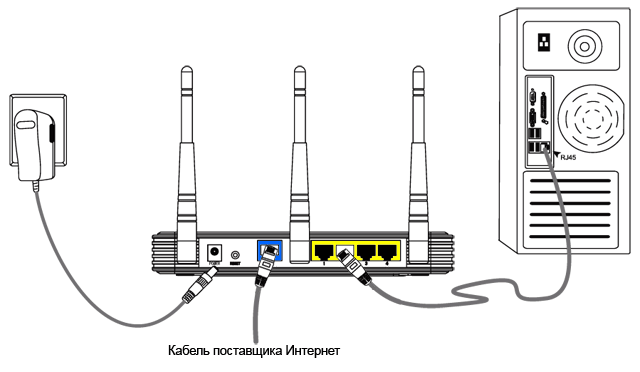
Τώρα μπορείτε να μεταβείτε απευθείας στη διαδικασία διαμόρφωσης. Για να το κάνετε αυτό, μεταβείτε στη διεπαφή ιστού μεταβαίνοντας στη γραμμή διευθύνσεων στη γραμμή διευθύνσεων του προγράμματος περιήγησης:
Το σύστημα ζητά αμέσως τη σύνδεση και τον κωδικό πρόσβασης. Για αυτό, από προεπιλογή, σε κάθε περίπτωση, χρησιμοποιείται η αγγλική λέξη admin.
Τώρα βρίσκεστε στις ρυθμίσεις του ίδιου του δρομολογητή. Αμέσως είναι επιθυμητή η αλλαγή της σύνδεσης και του κωδικού πρόσβασης για την περαιτέρω διασφάλιση του δικτύου σας. Για να το κάνετε αυτό, στην αριστερή πλευρά του παραθύρου, κάντε κλικ στο "Εργαλεία συστήματος" και πηγαίνετε στο "Κωδικός πρόσβασης" . Εισαγάγετε μια νέα σύνδεση και έναν κωδικό πρόσβασης που θα είναι υπεύθυνος για την εισαγωγή των ρυθμίσεων του δρομολογητή στη διεπαφή ιστού. Φροντίστε να θυμάστε ή να αποθηκεύσετε αυτά τα δεδομένα σε ασφαλές μέρος.

Στη συνέχεια, θα συνεχίσουμε να ρυθμίζουμε τη σύνδεση στο Internet. Εσείς, ανάλογα με τον τύπο πρωτοκόλλου που χρησιμοποιείται από τον πάροχο, ενδέχεται να χρειαστείτε τα ακόλουθα δεδομένα:
1. Η διεύθυνση IP.
2. Η κύρια πύλη?
3. Μάσκα υποδικτύου.
4. Πρωτεύον DNS.
5. Δευτερεύον DNS.
Αυτά τα δεδομένα πρέπει να ληφθούν από τη σύμβαση που συνάψατε με τον παροχέα σας. Εάν η σύμβαση δεν ήταν στα χέρια σας, επικοινωνήστε με την υπηρεσία υποστήριξης του παρόχου για αυτές τις πληροφορίες.
Το περαιτέρω σχέδιο δράσης ενδέχεται να διαφέρει ανάλογα με το είδος του πρωτοκόλλου που χρησιμοποιεί ο παροχέας σας. Αν δεν ξέρετε τι να επιλέξετε, επικοινωνήστε με το γραφείο υποστήριξης του παρόχου.
Ρύθμιση σύνδεσης PPPoE
Στο αριστερό μέρος του παραθύρου, πηγαίνετε στην καρτέλα "Δίκτυο" και επιλέξτε μια ενότητα «WAN» . Στη στήλη "Πληκτρολογήστε wAN» θέστε την επιλογή PPPoE και στη συνέχεια πληκτρολογήστε τα στοιχεία σύνδεσης και τον κωδικό πρόσβασής σας, τα οποία καθορίζονται στη σύμβαση με τον πάροχο. Μερικοί πάροχοι χρησιμοποιούν μια στατική διεύθυνση IP (αυτό ορίζεται επίσης στη σύμβαση), οπότε πρέπει να σημειώσετε κάτω από το κατάλληλο πλαίσιο και να συμπληρώσετε τα τετραγωνίδια "Διεύθυνση IP" και Μάσκα υποδικτύου .
Αποθηκεύστε τις αλλαγές πατώντας το κουμπί "Αποθήκευση" (Αποθήκευση).
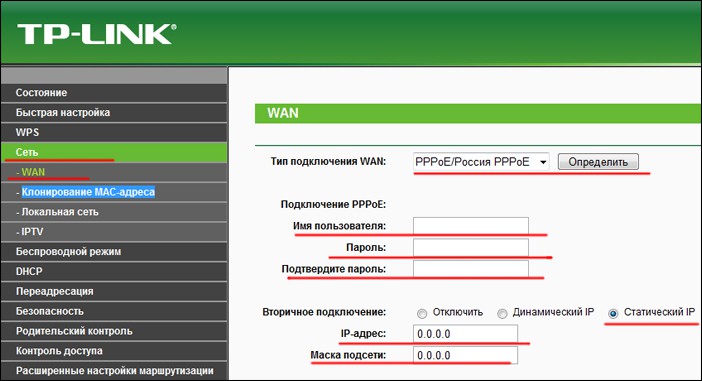
Δυναμική διαμόρφωση IP
Στο μενού "Δίκτυο" - "WAN" στη στήλη "Τύπος σύνδεσης" ρυθμίστε το "Δυναμική διεύθυνση IP" , στη συνέχεια κάντε κλικ στο κουμπί δίπλα σε αυτό "Προσδιορισμός" , και στη συνέχεια "Αποθήκευση" . Επιπλέον, κατά κανόνα, το σύστημα πρέπει να κάνει τα πάντα αυτόματα.
Ορισμένες φορές ο πάροχος δεν παρέχει αυτόματες ρυθμίσεις, οπότε πρέπει να σημειώσετε με μη αυτόματο τρόπο το πλαίσιο "Χρήση αυτών των διακομιστών DNS" , και στη συνέχεια να υποδείξει το πρωτεύον και το δευτερεύον DNS, που καθορίζονται στη σύμβαση.

Στατική διαμόρφωση IP
Στο μενού "Δίκτυο" - "WAN" στη στήλη "Τύπος σύνδεσης WAN" ρυθμίστε το "Στατική διεύθυνση IP" και στη συνέχεια συμπληρώστε τα πεδία που αναφέρονται σύμφωνα με τη σύμβασή σας. Όταν τελειώσετε, κάντε κλικ στο κουμπί "Αποθήκευση" .

Ρύθμιση ασύρματης σύνδεσης
Όταν έχει ρυθμιστεί το Διαδίκτυο στο δρομολογητή, πρέπει να μεταβείτε στη διαμόρφωση του ασύρματου δικτύου. Για να το κάνετε αυτό, στο αριστερό μέρος του παραθύρου επιλέξτε την καρτέλα "Λειτουργία ασύρματου δικτύου" , και στη συνέχεια πηγαίνετε στο "Ρυθμίσεις ασύρματου δικτύου" .
Στην πρώτη στήλη "Όνομα δικτύου" Πρέπει να καθορίσετε το όνομα του δικτύου, το οποίο θα καθοριστεί κατά τη σύνδεση των συσκευών.
Κάτω παραμέτρους "Λειτουργία" , "Πλάτος καναλιού" και "Κανάλι" ρυθμίστε όπως φαίνεται στην παρακάτω εικόνα. Αποθηκεύστε τις αλλαγές κάνοντας κλικ στο αντίστοιχο κουμπί στο κάτω μέρος του παραθύρου.

Μένει να προστατεύσουμε το δικό μας ασύρματο δίκτυοέτσι ώστε να μην μπορούν να συνδεθούν με άλλους χρήστες. Για να το κάνετε αυτό στην αριστερή πλευρά της καρτέλας "Λειτουργία ασύρματου δικτύου" ανοικτή ενότητα "Ασύρματη ασφάλεια" .
Στο παράθυρο που ανοίγει, επιλέξτε το πλαίσιο "WPA-PSK / WPA2-PSK (συνιστάται)" , στο πεδίο "Έκδοση" ρυθμίστε το WPA2-PSK , και στο πεδίο "Κρυπτογράφηση" - "Αυτόματη" . Ολοκληρώστε τη ρύθμιση καθορίζοντας Κωδικός PSK οποιοδήποτε σύνολο αριθμών, γράμματα και σύμβολα που θα γίνουν. Κάντε κλικ στο κουμπί "Αποθήκευση" .

Περιγράψαμε τη διαμόρφωση του δρομολογητή TP-Link TL-WR841N. Ανάλογα με την έκδοση του υλικολογισμικού σας, η διάταξη ορισμένων στοιχείων μπορεί να διαφέρει, αλλά γενικά.

















